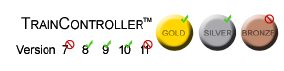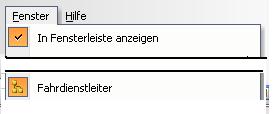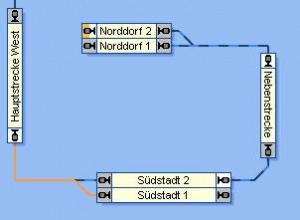Zugfahrt im Fahrdienstleiter bearbeiten
Fahrdienstleiter
Auswahl aus Blockplan
Wir öffnen in der Rubrik Fenster den Fahrdienstleiter
- In der Version Silber steht neben dem Icon
immer der Begriff Fahrdienstleiter
- In der Version Gold steht neben dem Icon
jener Name der im Fenster Blockpläne verwalten vergeben wurde
- zu diesem Fenster kommt man in der Rubrik Block unter Fahrdienstleiter-Einstellungen
Start und Ende der Zugfahrt
- Wir wollen, dass der Zug nicht nur im Block Norddorf 2 sondern auch im Block Norddorf 1 enden oder starten darf.
- Zu diesem Zweck klicken wir wieder auf das bekannte Icon Auswahl aus Blockplan rechts neben dem Zoom
- Klicken auf den Block Norddorf 1 und anschließend auf den Block Nebenstrecke, zwischen den beiden Blöcken hat die Verbindungslinie ihr Aussehen nun geändert
- Damit der Block Norddorf 1 nun auch Zielblock ist, müssen wir natürlich diesen Block anklicken und anschließend einen Klick auf das Icon mit dem orangen Balken links machen
- Nun sind die Blöcke Norddorf 1 und Norddorf 2 Zielblöcke
Falsche Weichenstraße löschen
Abb: falsche Weichenstraße
Wir haben beim Erzeugen einer Zugfahrt irrtümlich die Verbindung Hauptstrecke West nach Südstadt 1 angelegt
- wir klicken links neben dem Blockfeld Südstadt 1 auf die Weichenverbindung
- sie erhält wie im nebenstehenden Bild ersichtlich eine andere Farbe
- mit der Entf-Taste können wir nun diese Verbindung löschen
- nach dieser Aktion würde unser Dr.Railroad folgende Meldung machen
- Im Plan von Zugfahrt "SBH 1.... sollte der Block 'Südstadt 1' gelöscht werden
- aus diesem Grund klicken wir auch auf Südstadt 1, der Block wird umrahmt, nun entfernen wir diesen Block
Grundlage für dieses Beispiel ist die Datei DemoSilver.yrr
Einfache Markierung
Herr Freiwald hat folgenden Tip abgegeben:
Um ganze Bereiche von Blöcken oder Weichenstraßen zu einer Zugfahrt hinzuzufügen (so wie in Ihrem Bild die blass gezeichneten Blöcke und Weichenstraßen des Schattenbahnhofs), müssen nach Aktivierung des Werkzeugs Auswahl aus Blockplan die einzelnen Blöcke bzw. Weichenstraßen nicht unbedingt einzeln angeklickt werden. Besonders schnell geht es in diesem Fall, wenn mit der Maus ein Markierungsrechteck um die betroffenen Streckenabschnitte gezogen wird (links oben klicken und dann mit festgehaltener Maustaste nach rechts unten ziehen). Beim Loslassen der Maustaste werden die eingerahmten Abschnitte automatisch der Zugfahrt hinzugefügt.
- Mit einem solchen Rechteck kann man umgekehrt auch einen ganzen Bereich in einer Zugfahrt markieren und alle Blöcke in diesem Bereich mit einem einzigen Klick zu Start- oder Zielblöcken machen oder aus der Zugfahrt entfernen.
Weblinks
- Quelle: Forum
- TC-wiki: Zugfahrt erstellen im Fahrdienstleiter
- -- Wohlmannstetter (Diskussion) 17:01, 19. Dez. 2010
- bearbeitet: Wohlmannstetter (Diskussion) 17:52, 11. Apr. 2021 (CEST), Uslex (Diskussion) 06:26, 8. Apr. 2024 (UTC)